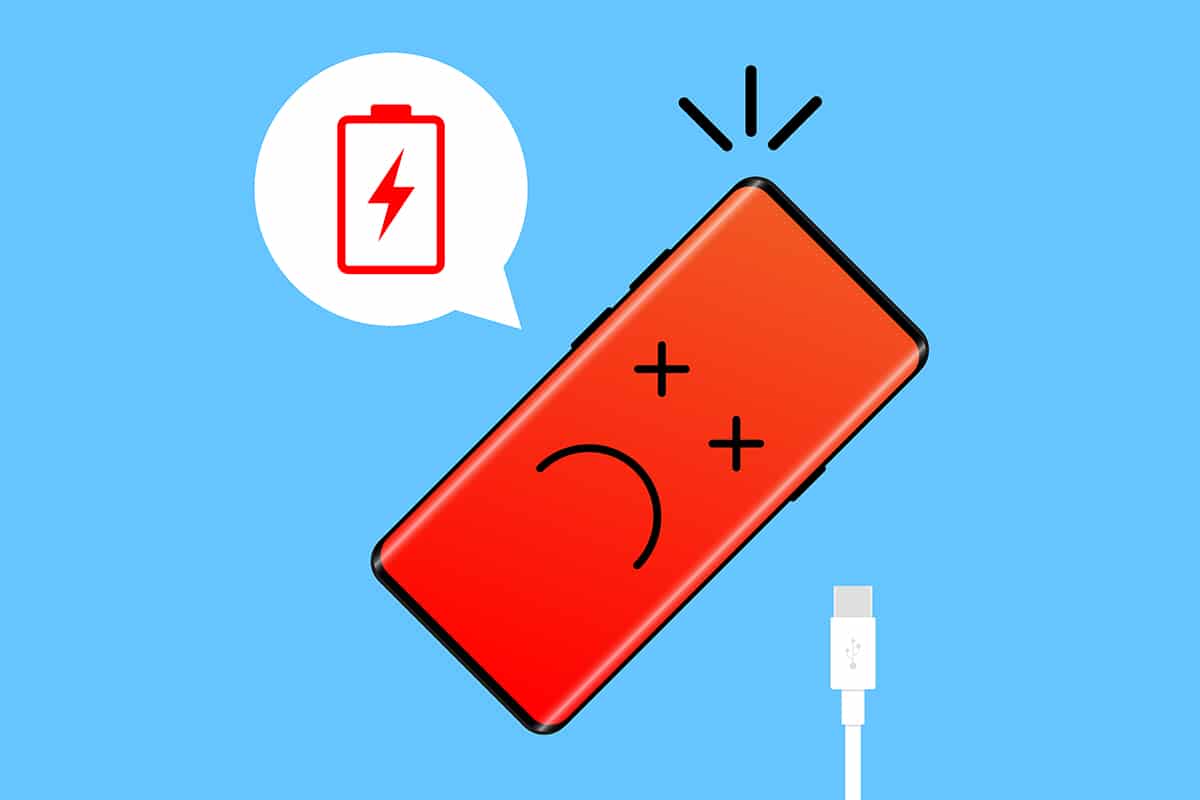De meeste items in de buurt werken op een of andere vorm van batterij.Van mobiele telefoons tot afstandsbedieningen, batterijen zijn overal een integraal onderdeel van ons leven geworden.Als het om mobiele telefoons gaat, gaan hun lithium-ionbatterijen achteruit na langdurig gebruik.
Degradatie van de batterij is onvermijdelijk en manifesteert zich in de vorm van onregelmatige/lange oplaadtijden, verminderde oplaadcapaciteit, hitteproblemen, snel leeglopen, opzwellen van de batterij en meer.Voor de levensduur van de batterij en het apparaat zelf is het belangrijk om de batterijstatus regelmatig te controleren en goed te onderhouden.
In dit artikel leren we hoe u de batterijstatus op Android online kunt controleren, zodat u het meeste uit uw kostbare handheld kunt halen.
Android-gebruikers weten heel weinig over hoe ze de batterijstatus van hun telefoon kunnen controleren.De lijst bevat het batterijpercentage, het gebruik (op basis van apps) en hoe lang de resterende lading meegaat.Details van het bovenstaande zijn te vinden op:Instellingen > BatterijGevonden in.
Opmerking:De pagina met batterij-instellingen ziet er op elk apparaat en elke Android-versie anders uit.Tik op de gebruiksgrafiek om te analyseren welke apps de meeste batterij verbruiken.
We geven u twee verschillende methoden om de batterijstatus op Android te controleren.De eerste zal een korte opmerking over de gezondheidstoestand geven, terwijl de andere hetzelfde gedetailleerde rapport zal genereren.

Inhoud
Methode XNUMX: Geef het wachtwoord door
De meeste gebruikers zijn zich bewust van verborgen menu's die toegankelijk zijn door een wachtwoord in te voeren op Android.Sommige verborgen menu's bieden basisinformatie zoals IMEI-nummer en SAR-waarde, terwijl andere gedetailleerde informatie over specifieke aspecten van het apparaat weergeven.Ze worden meestal gebruikt door medewerkers van de klantenservice en ontwikkelaars, maar dankzij het grote Android-gebruikersbestand zijn deze codes nu ook beschikbaar voor gewone gebruikers.
1. Klik opKiezer/Telefoon Apppictogram om het te starten.
2. Voer de volgende code in:* # * # * # * # 4636.Zodra je de finale ingaat*, verschijnt het verborgen testmenu.
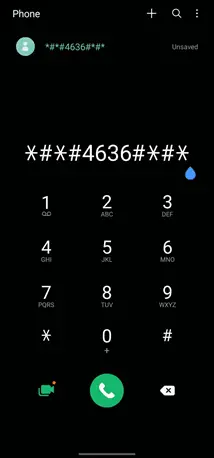
3. Klik opbatterij informatie:.Op de volgende pagina kunt u informatie bekijken zoals batterijstatus, lading, temperatuur, technologie, voltage, tijd sinds de laatste keer opstarten en vooral, batterijstatus.
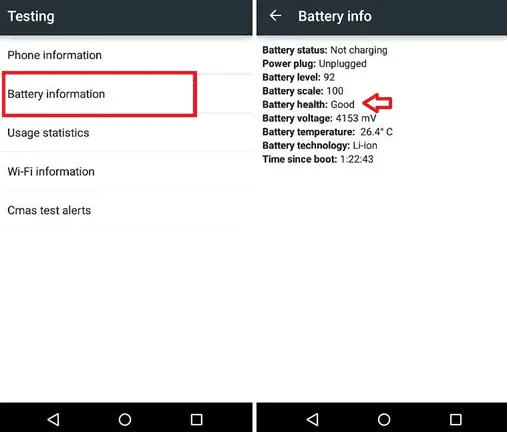
Het testmenu geeft geen gedetailleerde informatie over de batterijstatus, hoewel een eenvoudige goede recensie de meeste gebruikers tevreden zal stellen.
Opmerking:De bovenstaande code werkt mogelijk niet op alle apparaten.Ons Samsung-apparaat heeft bijvoorbeeld geen batterij-informatiepagina in het testmenu, maar we hebben er een gevonden op onze OnePlus-telefoon.
Methode XNUMX: Via een toepassing van derden
De vorige methode was eenvoudig, maar gaf weinig informatie over de batterijstatus.Met veel apps kunt u online een batterijstatuscontrole uitvoeren.Om meer gedetailleerde informatie over uw batterij te krijgen, moet u daarvoor een app van derden installeren.
- Google Play staat vol met batterijgerelateerde apps.Sommigen beloven je batterij voor je te optimaliseren, terwijl anderen beweren dat ze de levensduur van de batterij verlengen.
- Maker van productiviteitsappsDigibitesAccuBatteryis zo'n toepassing?.AccuBattery is een freemium-app met meer dan 1000 miljoen downloads en een gemiddelde gebruikersbeoordeling van 4.6 van de 5 sterren.
- De app heeft de slogan AccuBattery om de gezondheid van de batterij te beschermen, geeft informatie over het batterijgebruik weer en meet de batterijcapaciteit (mAh) op basis van wetenschap.
Laten we de app installeren en controleren of deze zijn belofte waarmaakt en helpt te begrijpen hoe u de batterijstatus op Android kunt controleren.
1. BeginGoogle Playtoepassing en zoekenAccu Battery.Klik op het eerste zoekresultaat en klik vervolgens op de knop Installeren.De app is ongeveer 8 MB groot, dus het duurt 20 tot 30 seconden om te installeren.
2. Nadat de installatie is voltooid, klikt u opaanzettenen verleen AccuBattery alle vereiste machtigingen.
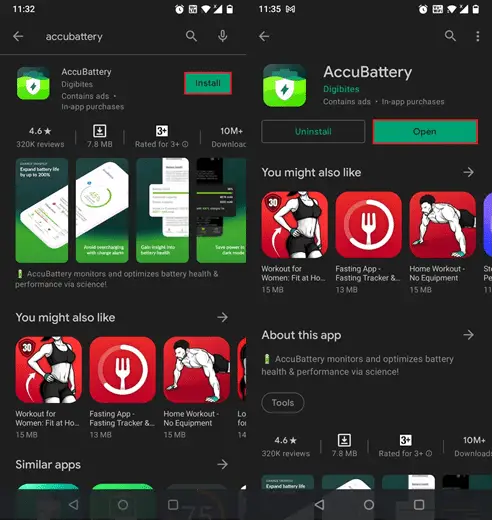
3. Veeg vervolgens door het walkthrough-scherm terwijl u de weergegeven informatie aandachtig leest.
Tik in het laatste instellingenscherm opOntwerpcapaciteit instellenen voer de batterijcapaciteit in mAh in.Op sommige apparaten vult AccuBattery deze informatie automatisch in.Als u de exacte batterijcapaciteit niet weet, zoekt u deze op op de website van de fabrikant of op de doos van het apparaat.
點擊geel vinkjeom het installatieproces te voltooien.
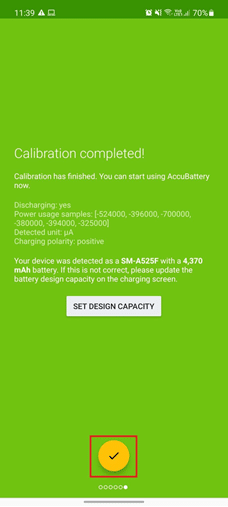
4. De app heeft vier verschillende informatietabbladen -opladen, ontladen, gezondheid和geschiedenis.
Dit spreekt allemaal voor zich, maar hier is een kort overzicht.
- Aanval- Het geeft informatie over de laadstatus (stroom, spanning en temperatuur), resterende batterijduur in verschillende scenario's, het laatst opgeladen batterijniveau met gerelateerde details, oplaadsnelheid en oplaadwaarschuwingen.oplaadwaarschuwingis een handig hulpmiddel om gewaarschuwd te worden wanneer de batterij tot een bepaalde waarde is opgeladen.
- 放電- Het laat zien hoe snel de batterij ontlaadt, hoeveel de batterij wordt gebruikt door de meest gebruikte apps en hoe snel ze afzonderlijk worden ontladen, gemiddeld gebruik, enz.
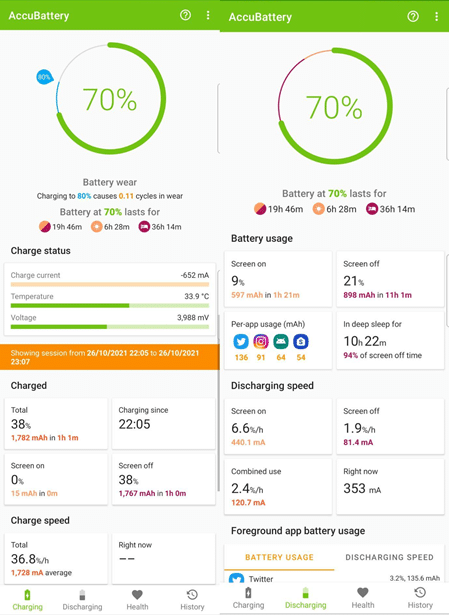
- 健康- Hier kunt u uw batterijstatus vinden.AccuBattery vergelijkt de ontwerpcapaciteit met de geschatte capaciteit om de algehele batterijstatus aan te geven.Het staafdiagram op de pagina laat zien hoeveel schade uw batterij dagelijks oploopt.Het bevat ook een grafiek van de batterijcapaciteit.
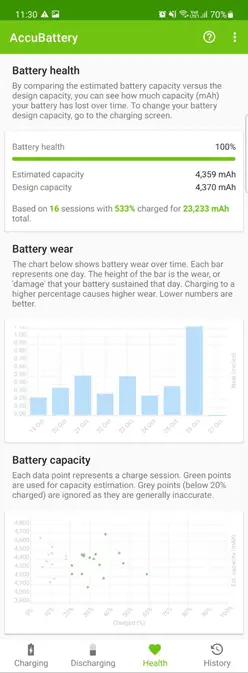
- geschiedenis– Het houdt een laad- en ontlaad(gebruiks)logboek bij.De oplaadkaart bevat informatie zoals het percentage van de lading dat aan de batterij is toegevoegd, slijtage van de batterijcyclus, enz., terwijl de gebruikskaart de schermtijd, de hoeveelheid gebruikte batterij en meer weergeeft.
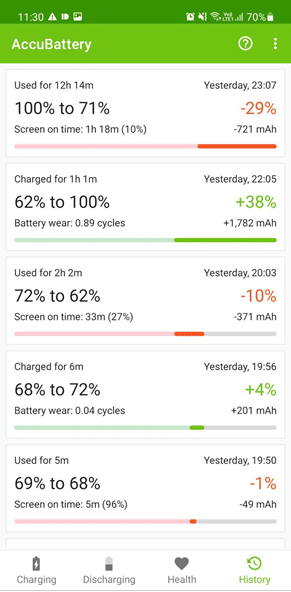
In het begin zijn alle tabbladen leeg.AccuBattery houdt het telefoongebruik, het app-gedrag en het laadgedrag bij en vult dienovereenkomstig informatie in.Gebruik uw telefoon dus een paar dagen normaal en kijk op de AccuBattery Health-pagina voor een compleet overzicht van uw batterijstatus.
- Voor degenen die geïnteresseerd zijn, wordt de batterijslijtage gemeten in termen van laadcycli.Elke keer dat we 100% van de batterij gebruiken in een enkele sessie of meerdere kleinere sessies, wordt een oplaadcyclus als voltooid beschouwd.Als u de batterij bijvoorbeeld van 80% naar 20% (60% gebruikt) ontlaadt, laadt u deze opnieuw op tot 80% en gebruikt u het apparaat totdat de batterij daalt tot 40% (40% gebruikt), dan gebruikt u Voltooi één oplaadcyclus in twee sessies.
- Batterijen zijn ontworpen om een beperkt (zeer groot) aantal oplaadcycli mee te gaan.Elke lading veroorzaakt een zekere mate van batterijslijtage.AccuBattery registreert het aantal oplaadcycli om de slijtage van de batterij en de daaropvolgende algehele batterijstatus aan te geven.
- Aangezien het een app van derden is en geen toegang op systeemniveau heeft, moet u voorzichtig zijn met het gebruik van het batterijstatuspercentage.Het percentage kan met 3-5% dalen, maar als het boven de 80% ligt, kunt u gerust zijn over uw batterijstatus.Abnormaal batterijgedrag begint meestal wanneer de gezondheid onder 65-70% daalt.Op dit punt kunt u overwegen de batterij te vervangen.
Methode 3: via batterij-instellingen (iOS)
Als je een iOS-apparaat hebt en ook de batterijstatus wilt controleren door de gegeven stappen te volgen:
1. Zet je iPhone aan設置.
2. Klik opBatterij > Batterijstatus.Hier kunt u de batterijstatus van uw telefoon controleren.
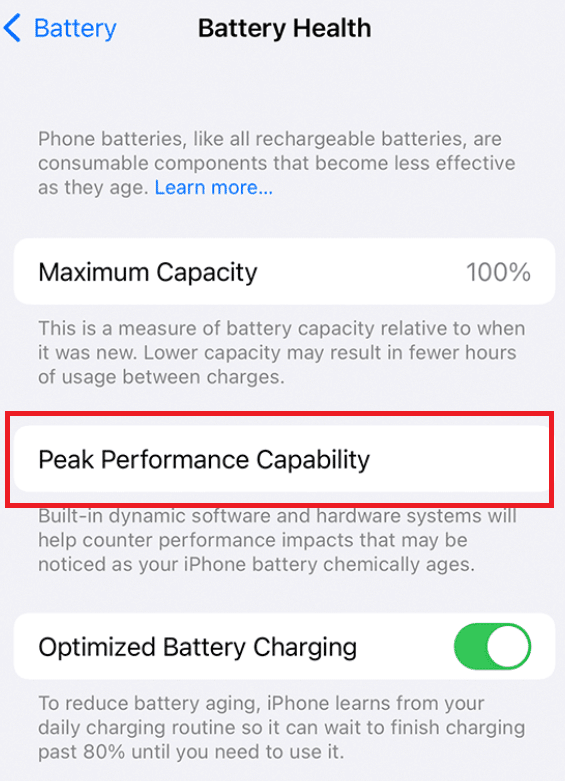
Battery Health werd geïntroduceerd als een bètafunctie in iOS 11.3 en is sindsdien een vast onderdeel van het besturingssysteem geworden.Het toont de maximale batterijcapaciteit en een waarde boven 80% geeft een normale batterij aan.je kunt klikkenFuncties voor piekprestatiesvoor een gedetailleerd rapport over de batterij.iOS heeft ook een overvloed aan apps van derden waarmee u online batterijcontroles kunt uitvoeren.
Pro-tip: hoe u uw batterij gezond kunt houden?
Alleen de gezondheid van een batterij kennen is niet genoeg om de levensduur te verlengen.Je moet doelbewust bepaalde stappen en gewoonten nemen om de degradatie te vertragen.
- Hoe minder laadcycli zijn voltooid, hoe minder schade aan de batterij.Laad de batterij van uw apparaat niet op tot 100%, omdat dit ertoe leidt dat de batterij verslijt, en vermijd ook om deze tot 0% te verlagen.Koppel de oplader los wanneer de batterij ongeveer 80% bereikt, sluit er een aan in het bereik van 20-30%.
- Houd de apps in de gaten die de meeste batterij verbruiken en apps die stiekem op de achtergrond actief zijn.U kunt ze van uw apparaat verwijderen (afhankelijk van waarvoor ze worden gebruikt) of alternatieven zoeken.We hebben ook een lijst samengesteld met de 7 beste batterijbesparende apps voor Android die uw batterijproblemen voor u zullen oplossen.
- Gebruik altijd de oplaadsteen en USB-kabel die bij uw telefoon zijn geleverd, of een authentieke met dezelfde specificaties van een andere vertrouwde fabrikant.
Andere eenvoudige etiquette die de gezondheid van de batterij kan verlengen, is onder meer het vermijden van het gebruik van uw telefoon tijdens het opladen, ervoor zorgen dat u 's nachts niet verbonden bent met een actieve oplader, het gebruik van live wallpapers en widgets beperken, wifi, mobiele data, NFC, locatieservices, enz. uitschakelen. Verminder de helderheid van het scherm binnenshuis.